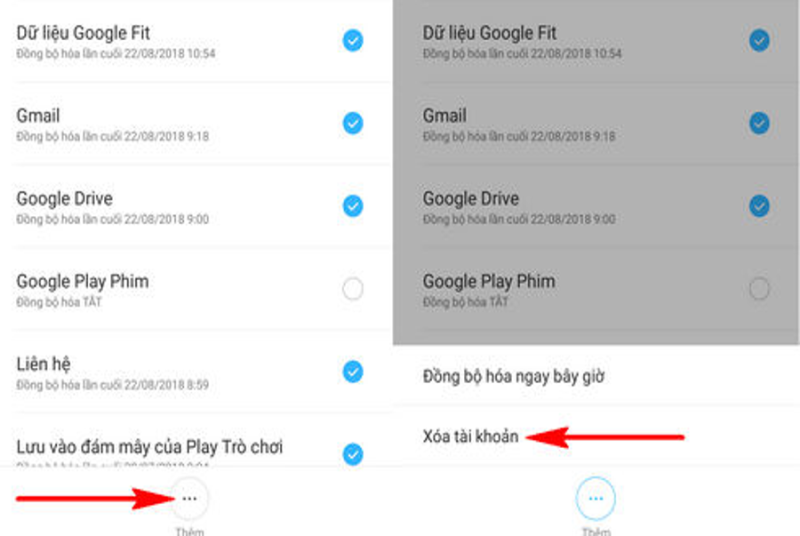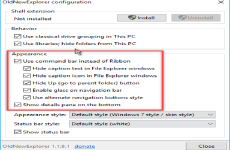Nếu bạn đang cố gắng tìm ra cách xóa tài khoản Gmail của mình, thì bạn đã đến đúng nơi. Chúng tôi có tất cả các chi tiết về cách hoàn thành nó, cho dù bạn đang tìm kiếm một tài khoản mới hay đơn giản là bạn muốn chuyển sang một dịch vụ email khác.
Có một vài điều đáng chú ý khi bạn chọn cách xóa tài khoản gmail cũ. Đầu tiên, mặc dù việc xóa tài khoản Gmail của bạn chắc chắn sẽ xóa tất cả các email trên đó, Google có thể không xóa ngay lập tức tất cả các email đó.
Nếu sau này bạn quyết định sử dụng tài khoản Gmail của mình, bạn có thể lấy lại được. Thứ hai, trong trường hợp bạn quan tâm đến bảo mật, là một khi bạn đã xóa tài khoản của mình, Google sẽ không cho phép bất kỳ ai khác sử dụng tài khoản, đó là cách xóa tài khoản gmail vĩnh viễn.
Vì vậy, bạn sẽ không phải lo lắng về việc người khác sẽ truy cập và sử dụng địa chỉ Gmail đó. Và cuối cùng, trước khi bạn bắt đầu và xóa tài khoản Gmail của mình, hãy nhớ tải xuống tất cả dữ liệu trong tài khoản email của bạn. Mặt khác, một khi dữ liệu đó bị mất, nó sẽ mất mãi mãi.
Mục lục
Cách xóa tài khoản Gmail trên máy tính
Dưới đây là những việc cần làm để hủy thông tin tài khoản Gmail và xóa địa chỉ Gmail được link :
1. Chuyển đến Cài đặt thông tin tài khoản Google .
- https://myaccount.google.com/
2. Chọn Dữ liệu & Cá nhân hóa .

Trong trang xuất hiện, cuộn xuống Tải xuống, xóa hoặc lập kế hoạch cho dữ liệu của bạn.
3. Nhấp vào Xóa một dịch vụ hoặc tài khoản của bạn.
- Note: Bạn cũng có thể chọn Xóa Tài khoản và Dữ liệu Google để xóa toàn bộ tài khoản Google của mình (bao gồm lịch sử tìm kiếm, Google Docs, AdWords và AdSense cũng như các dịch vụ khác của Google).
4. Sau đó chọn Xóa một dịch vụ trên trang tiếp theo.
 Bạn sẽ được nhắc đăng nhập vào thông tin tài khoản của mình .
Bạn sẽ được nhắc đăng nhập vào thông tin tài khoản của mình .
Trên trang tiếp theo, bạn hoàn toàn có thể chọn dịch vụ bạn muốn xóa .
Nếu bạn muốn xóa một thông tin tài khoản Gmail, nhấp vào thùng rác hình tượng bên cạnh Gmail .
- Note: Bạn cũng có thể sao chép email của mình sang một tài khoản Gmail khác, có thể là một địa chỉ Gmail mới .
5. Nhập địa chỉ email khác với địa chỉ được liên kết với tài khoản Gmail bạn đang đóng trong Nhập địa chỉ email trong hộp thoại Cách bạn sẽ đăng nhập vào Google.
- Note: Hãy chắc chắn rằng bạn nhập một địa chỉ email mà bạn có quyền truy cập. Bạn cần địa chỉ email để hoàn thành xóa tài khoản Gmail của bạn.
6. Click Gửi xác minh Email .
 Mở email từ Google ( [email protected] ) với chủ đề “ Cảnh báo bảo mật thông tin cho thông tin tài khoản Google được link của bạn ” hoặc “ Xác nhận xóa Gmail ” .
Mở email từ Google ( [email protected] ) với chủ đề “ Cảnh báo bảo mật thông tin cho thông tin tài khoản Google được link của bạn ” hoặc “ Xác nhận xóa Gmail ” .
Thực hiện theo những link xóa trong tin nhắn .
Nếu được nhắc, hãy đăng nhập vào thông tin tài khoản Gmail mà bạn đang xóa .
Trong Xác nhận xóa Gmail Chọn Có, tôi muốn xóa [email protected] vĩnh viễn khỏi Tài khoản Google của mình .
Nhấp vào Xóa Gmail .
Nhấp vào Xong .
❉❉ Xem thêm: Hướng dẫn tắt Windows Defender trong win 10 đơn giản nhất
Cách xóa tài khoản gmail trên điện thoại – Android:
Bước một : Mở ứng dụng Cài đặt trong thiết bị Android của bạn.
Bước hai : Cuộn xuống để tìm phần Google trong cài đặt của bạn
Bước ba : Trong cài đặt Google, hãy tìm “Tài khoản Đồng bộ (Sync)” của Google và chọn nó

Bước bốn : Tìm và chọn tài khoản gmail mà bạn muốn xóa từ menu.
Bước năm : Cuộn xuống để tìm phần có tiêu đề “Download, delete, or make a plan for your data” và chọn “Delete a service or your account”

Bước sáu : Trên trang mới, chọn “Delete a Google Service”
Tại đây, Google hoàn toàn có thể nhu yếu bạn đăng nhập lại vào thông tin tài khoản của mình .
Bước bảy : Tìm “Gmail” và chọn biểu tượng Thùng rác, sau đó làm theo mọi hướng dẫn còn lại từ Google.
Cách xóa tài khoản gmail trên điện thoại – iOS:
Vì iOS không có setup Google ở Lever hệ quản lý, bạn sẽ cần thiết lập ứng dụng Gmail trên thiết bị của mình để thực thi xóa thông tin tài khoản Gmail. Hoặc, bạn hoàn toàn có thể triển khai trong trình duyệt web bằng cách sử dụng những hướng dẫn cho những máy tính được liệt kê ở trên .
- Bước một : Mở ứng dụng Gmail và mở Menu
- Bước hai : Từ menu, chọn Settings => Your account => Manage your Google Account ( Quản lí tài khoản Google)


- Bước ba : Từ bảng điều hướng, tìm “Dữ liệu và cá nhấn” và chọn nó

- Bước bốn : Cuộn xuống và chọn “Xóa dịch vụ hoặc tài khoản của bạn” => Tại đây bạn có thể chọn “Xóa tài khoản Google của bạn”

- Bước năm : Hệ thống sẽ yêu cầu bạn nhập mật khẩu để tiến hành tiếp tục bước xóa tài khoản
Cũng như những quá trình khác, Google hoàn toàn có thể nhu yếu bạn xác nhận lại mật khẩu cho thông tin tài khoản của mình tại đây .
Xóa vĩnh viễn gmail là quyết định mà bạn đã lường trước. Dưới đây là một số những vấn đề quan trọng mà bạn có thể gặp phải nếu bạn quyết định xóa vĩnh viễn Gmail của mình:
- Không có quyền truy cập vào các tin nhắn – Hậu quả của việc xoá Gmail của bạn là các tin nhắn đã lưu cũng sẽ bị biến mất hoàn toàn. Bạn nên chuyển tiếp những tin nhắn quan trọng đến email mới của bạn trước khi xóa tài khoản Gmail của bạn. Thậm chí bạn cũng có thể quên mất một dữ liệu quan trọng nào đó mà bạn đã lưu trữ vài tháng trước đây. Nếu bạn không lưu trữ, nó sẽ mất đi khi tài khoản email của bạn ra đi.
- Những người khác không thể tiếp cận với bạn – nếu những người thân quen như khách hàng và đồng nghiệp thường liên hệ với bạn thông qua địa chỉ Gmail mà bạn mới xóa thì bạn có thể mất liên lạc với họ. Thậm chí nếu bạn có thông báo cho tất cả mọi người biết về sự thay đổi địa chỉ email của mình thì có thể có người nào đó vẫn đang tiếp tục sử dụng danh thiếp của bạn với địa chỉ email cũ.
- Bạn không thể đặt lại mật khẩu cho các tài khoản khác – gần như tất cả tài khoản của bạn đã liên kết với tài khoản ngân hàng đến các tài khoản truyền thông xã hội. Nếu bạn quên mật khẩu, các tài khoản của các dịch vụ đấy sẽ gửi một liên kết để đặt lại mật khẩu vào địa chỉ email của bạn. Nhưng nếu địa chỉ email của bạn đã bị xóa thì bạn có thể gặp một chút khó khăn khi truy cập vào tài khoản của bạn cho dịch vụ đó.
May mắn thay, tại thời gian này, Gmail không cho tái sử dụng những địa chỉ Gmail. Khi mà một tên người dùng đã bị xoá bỏ thì nó không hề được tái sử dụng. Điều này có nghĩa là hiện tại sẽ không xảy ra nguy cơ mà người khác hoàn toàn có thể mở màn sử dụng lại thông tin tài khoản Gmail đã bị xóa của bạn và vờ vịt là bạn .
Bài viết bên trên đã chia sẻ đến các bạn cách xóa tài khoản gmail vĩnh viễn, cách xóa tài khoản gmail trên máy tính, cách xóa tài khoản gmail trên điện thoại. Hy vọng bài viết sẽ giúp bạn xóa đi những tài khoản gmail mà mình không muốn dùng đến nữa nhé.
3 Cách Xóa Tài Khoản Gmail Cũ Trên Máy Tính Và Điện Thoại
5
(100%) 1 vote ( 100 % ) vote
Source: https://expgg.vn
Category: Thông tin